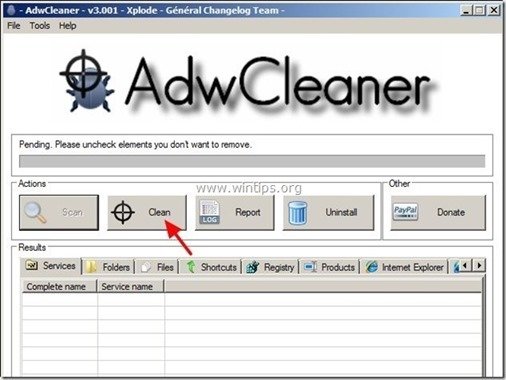Cuprins
ScorpionSaver este un program adware pentru browser care afișează cupoane cu oferte și reclame atunci când faceți cumpărături online. Editorul programului susține că puteți economisi bani atunci când cumpărați online. Programul " ScorpionSaver ” Aplicația de instalare este de obicei inclusă în alte programe de instalare de software.
Notă: Trebuie să fiți întotdeauna atenți atunci când instalați software pe computer.
Dacă doriți să scăpați de " ScorpionSaver " aplicație adware, urmați pașii de mai jos:

Cum se elimină " ScorpionSaver " de pe computerul dumneavoastră:
Pasul 1. Dezinstalați " ScorpionSaver" din panoul de control Windows.
1. Pentru a face acest lucru, mergeți la:
- Windows 8/7/Vista: Start > Panou de control Windows XP: Start > Setări > Panoul de control
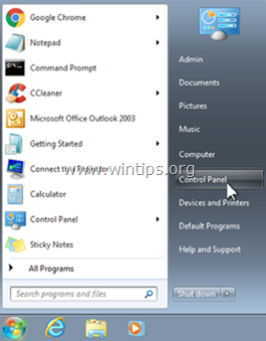
2. Faceți dublu clic pentru a deschide " Adăugare sau eliminare programe " dacă aveți Windows XP sau
“ Programe și caracteristici " dacă aveți Windows 8, 7 sau Vista).
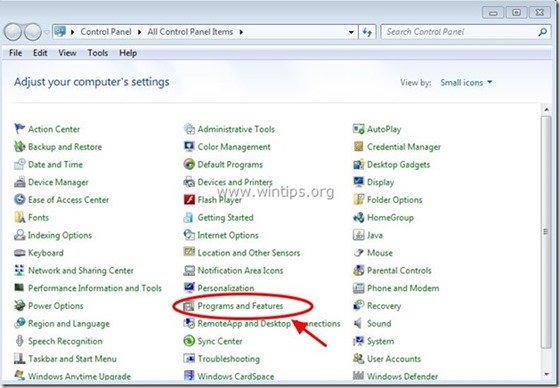
3. În lista de programe, găsiți și eliminați/dezinstalați aceste aplicații:
- ScorpionSaver (Adpeak Inc.)

4. Treceți la pasul următor.
Pasul 2: Curățați intrările de registru rămase folosind "AdwCleaner".
1. Descărcați și salvați utilitarul "AdwCleaner" pe desktop.

2. Închideți toate programele deschise și Dublu clic pentru a deschide "AdwCleaner" de pe desktop.
3. Presa " Scanare ”.
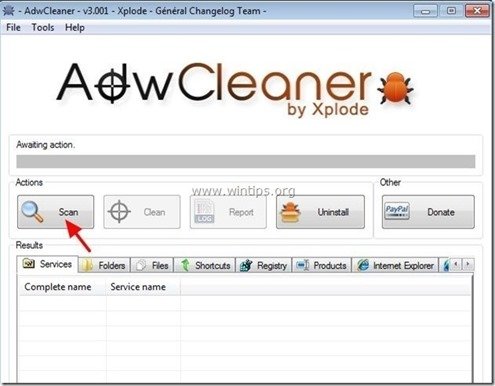
4. Când scanarea este finalizată, apăsați "Curat " pentru a elimina toate intrările malițioase nedorite.
4. Presa " OK " la " AdwCleaner - Informații" și apăsați " OK " din nou pentru a reporni calculatorul .
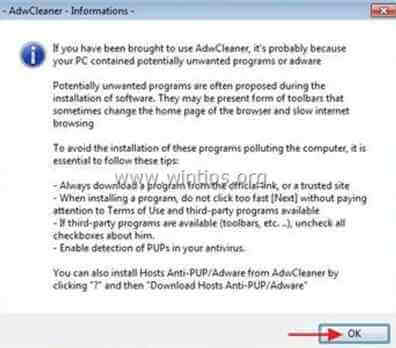
5. La repornirea computerului, închideți " AdwCleaner" informații (readme) și treceți la pasul următor
Pasul 3. Eliminați programele cu potențial nedorit (PUP) cu Junkware Removal Tool.
1. Descărcați și rulați JRT - Junkware Removal Tool.

2. Apăsați orice tastă pentru a începe scanarea computerului cu " JRT - Instrumentul de eliminare a Junkware ”.
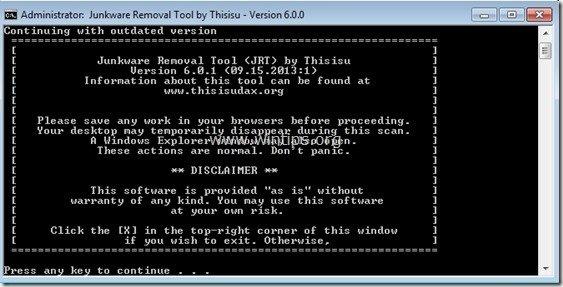
3. Aveți răbdare până când JRT vă scanează și vă curăță sistemul.
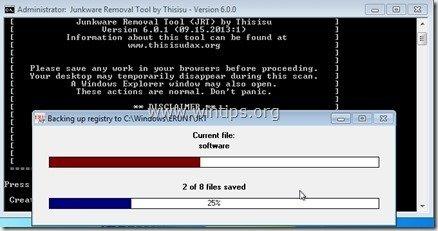
4. Închideți fișierul jurnal JRT și apoi reporniți computerul dumneavoastră.
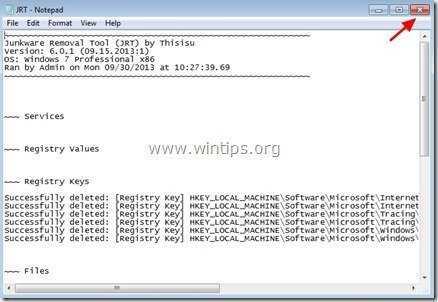
Pasul 4. Asigurați-vă că " ScorpionSaver " (add-on) este eliminată din aplicația browserului de internet.
În mod normal, după ce urmați pașii de mai sus, browserul dvs. de internet ar trebui să fie curat de " Scorpion Saver ". Pentru a vă asigura că " ScorpionSaver " nu mai există în browserul dumneavoastră, urmați instrucțiunile de mai jos:
Internet Explorer, Google Chrome, Mozilla Firefox
Internet Explorer
Cum se curăță " ScorpionSaver " din Internet Explorer și restabiliți setările browserului.
1. Deschideți Internet Explorer și apoi deschideți " Opțiuni Internet ”.
Pentru a face acest lucru, din meniul File al IE, alegeți " Unelte ”  * > " Gestionați suplimentele ”
* > " Gestionați suplimentele ”

2. Alegeți "Bare de instrumente și extensii" din panoul din stânga și apoi selectați și " Dezactivați " următoarea extensie:
- ScorpionSaver
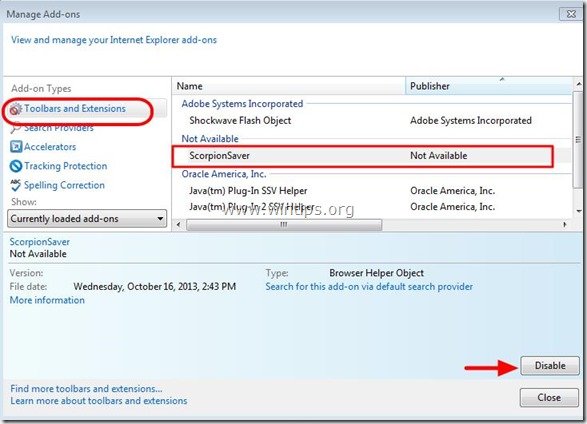
3. Reporniți Internet Explorer și treceți la Pasul 5 .
Google Chrome
Cum se dezinstalează " ScorpionSaver " din Chrome.
1. Deschideți Google Chrome și accesați meniul Chrome  și alegeți " Setări ".
și alegeți " Setări ".
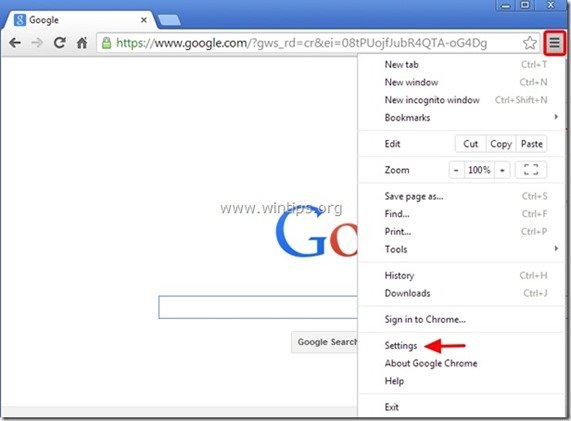
2. Alegeți " Extensii" din panoul din stânga.

3. Îndepărtați nedorită " ScorpionSaver " prelungire prin apăsarea butonului "coș de gunoi" în acea linie.
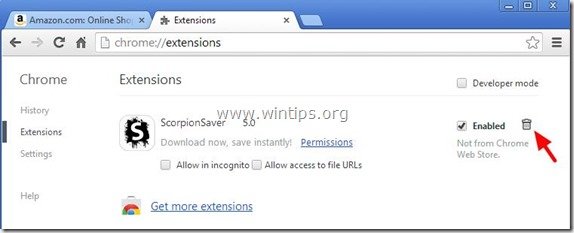
4. Reporniți Google Chrome și treceți la Pasul 5 .
Mozilla Firefox
Cum se elimină " ScorpionSaver " din Firefox.
1. Faceți clic pe " Firefox" din stânga sus a ferestrei Firefox și accesați la “ Suplimente ”.
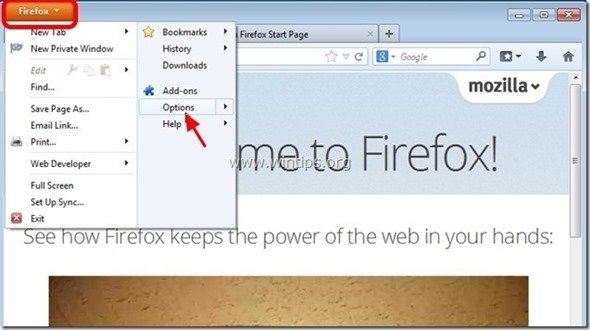
2. În " Extensii ", faceți clic pe " Eliminați " pentru a elimina " Scorpion Saver " extensie*.
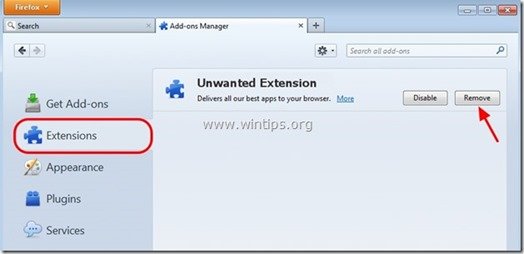
3. Închideți toate ferestrele Firefox și restart Firefox.
4 Treceți la pasul următor.
Pasul 5. Curățați-vă calculatorul de amenințările malițioase rămase.
Descărcați și instalați unul dintre cele mai fiabile programe anti-malware GRATUITE din prezent pentru a vă curăța calculatorul de amenințările malițioase rămase. Dacă doriți să rămâneți în permanență protejat de amenințările malware, existente și viitoare, vă recomandăm să instalați Malwarebytes Anti-Malware PRO:
Protecție MalwarebytesTM
Îndepărtează spyware, adware și malware.
Începeți descărcarea gratuită acum!
1. Fugi " Malwarebytes Anti-Malware" și permiteți programului să se actualizeze la cea mai recentă versiune și la baza de date rău intenționată, dacă este necesar.
2. Atunci când pe ecran apare fereastra principală "Malwarebytes Anti-Malware", alegeți opțiunea " Efectuați o scanare rapidă " și apoi apăsați " Scanare " și lăsați programul să vă scaneze sistemul în căutarea amenințărilor.
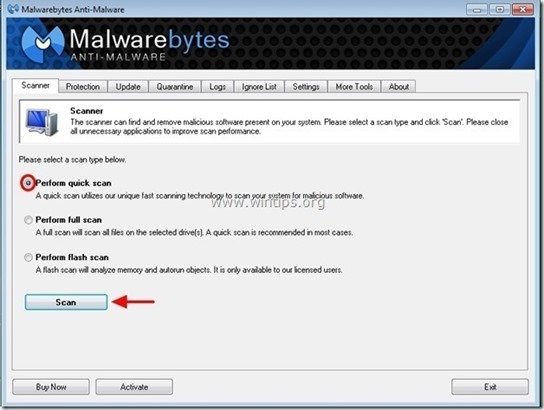
3. Când scanarea este finalizată, apăsați "OK" pentru a închide mesajul de informare și apoi apăsați la "Arată rezultatele" pentru a vezi și eliminați amenințările malițioase găsite.
 .
.
4. La fereastra "Show Results" (Afișare rezultate) verificare - folosind butonul din stânga al mouse-ului. toate obiectele infectate și apoi alegeți " Eliminați selectat " și lăsați programul să elimine amenințările selectate.

5. Când procesul de eliminare a obiectelor infectate este finalizat , "Reporniți sistemul pentru a elimina corect toate amenințările active"
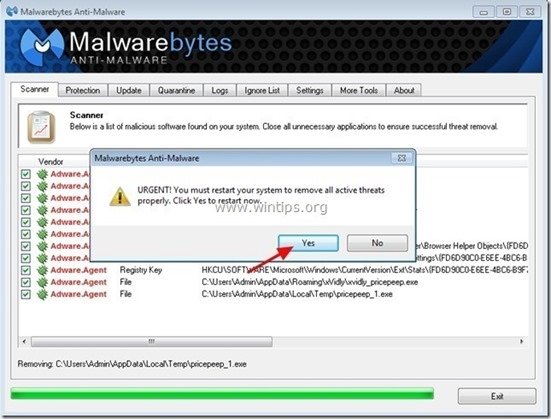
Pasul 6. Curățați fișierele și intrările nedorite.
Utilizați " CCleaner " și treceți la curat sistemul dvs. de la o sursă temporară Fișiere de internet și intrări de registru invalide.*
* Dacă nu știți cum să instalați și să utilizați "CCleaner", citiți aceste instrucțiuni .

Andy Davis
Blogul unui administrator de sistem despre Windows